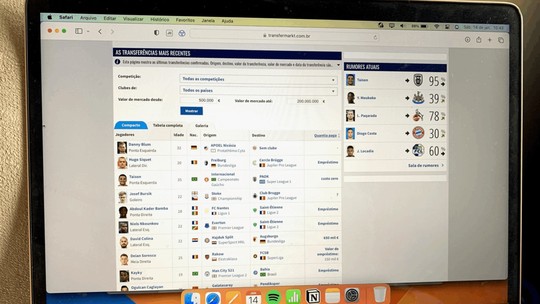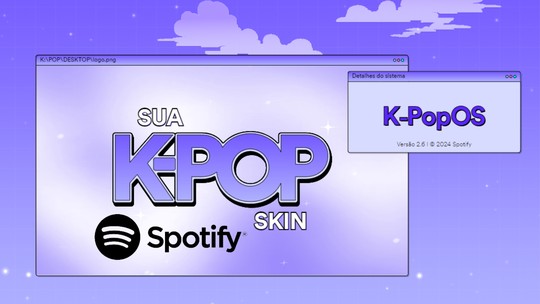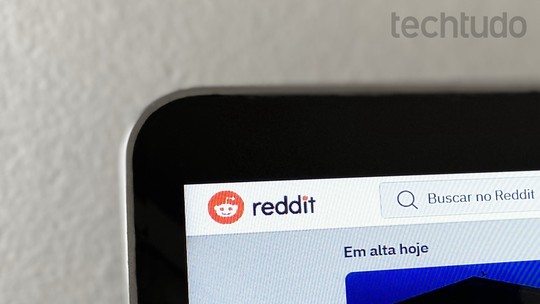O Instagram é a rede social de edição e compartilhamento de fotos e vídeos ideal para quem gosta de fotografia. A gama de possibilidades de filtros e efeitos é bem variada. No entanto, o programa não permite salvar um conteúdo modificado pelo aplicativo antes que o usuário publique na rede social.
/i.s3.glbimg.com/v1/AUTH_08fbf48bc0524877943fe86e43087e7a/internal_photos/bs/2021/D/a/8mtg7BQKAiawWDszTfFA/2016-11-07-carolina-oliveira2.jpg)
Passo 1. Deixe o celular em Modo avião (saiba como ativar), ou desative o Wi-Fi e/ou o 3G do seu aparelho;
Passo 2. Abra o Instagram e selecione a foto que deseja usar clicando no ícone de câmera, localizado na parte inferior do app.
Edite o arquivo, escolhendo o filtro ou efeito que quiser (no exemplo abaixo utilizamos o filtro “Earlybird”) e, em seguida, clique em “Avançar”;
/i.s3.glbimg.com/v1/AUTH_08fbf48bc0524877943fe86e43087e7a/internal_photos/bs/2021/s/Y/AR7Cc5QgWenRbtzYBtsA/2014-08-29-instagram-1.jpg)
Obs.1: Se na hora que for abrir o aplicativo aparecer a mensagem “Precisão da localização: a ativação do Wi-Fi melhorará a precisão da localização”, ignore e clique em “OK”;
Obs.2: O usuário pode tocar no botão azul para tirar uma foto, escolher da biblioteca do seu celular clicando no quadrado do lado esquerdo da tela; ou ainda clicar no ícone da filmadora, do lado direito, para gravar um vídeo ou escolher um existente no seu aparelho;
Passo 3. Clique em “Compartilhar”. O aplicativo irá indicar Falha. Ao lado da palavra “Falha”, clique no “X” e, na janela que surgirá na parte inferior da tela, em “remover”;
/i.s3.glbimg.com/v1/AUTH_08fbf48bc0524877943fe86e43087e7a/internal_photos/bs/2021/9/b/b2UoKxTXWSDwBlmuuVrw/2014-08-29-instagram-33.jpg)
OBS: Não deixe de seguir este passo, caso contrário, quando for desligar o modo avião ou ativar a internet novamente no celular, é possível que o app carregue o arquivo que falhou e poste;
Passo 4. Abra a biblioteca de fotos do celular e veja se a foto ou vídeo editado pelo Instagram está lá.
No caso da foto, se a escolhida for a última imagem capturada, ou mesmo se tiver sido tirada diretamente no aplicativo, ela deverá aparecer ao lado da foto original, como na imagem abaixo:
/i.s3.glbimg.com/v1/AUTH_08fbf48bc0524877943fe86e43087e7a/internal_photos/bs/2021/l/F/kKEVKrTIq2jxwh4BW9iQ/2014-08-29-insta.jpg)
Como resolver problema no som de vídeos no Instagram? Veja no Fórum do Techtudo.